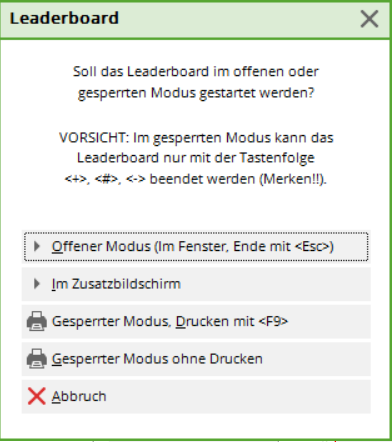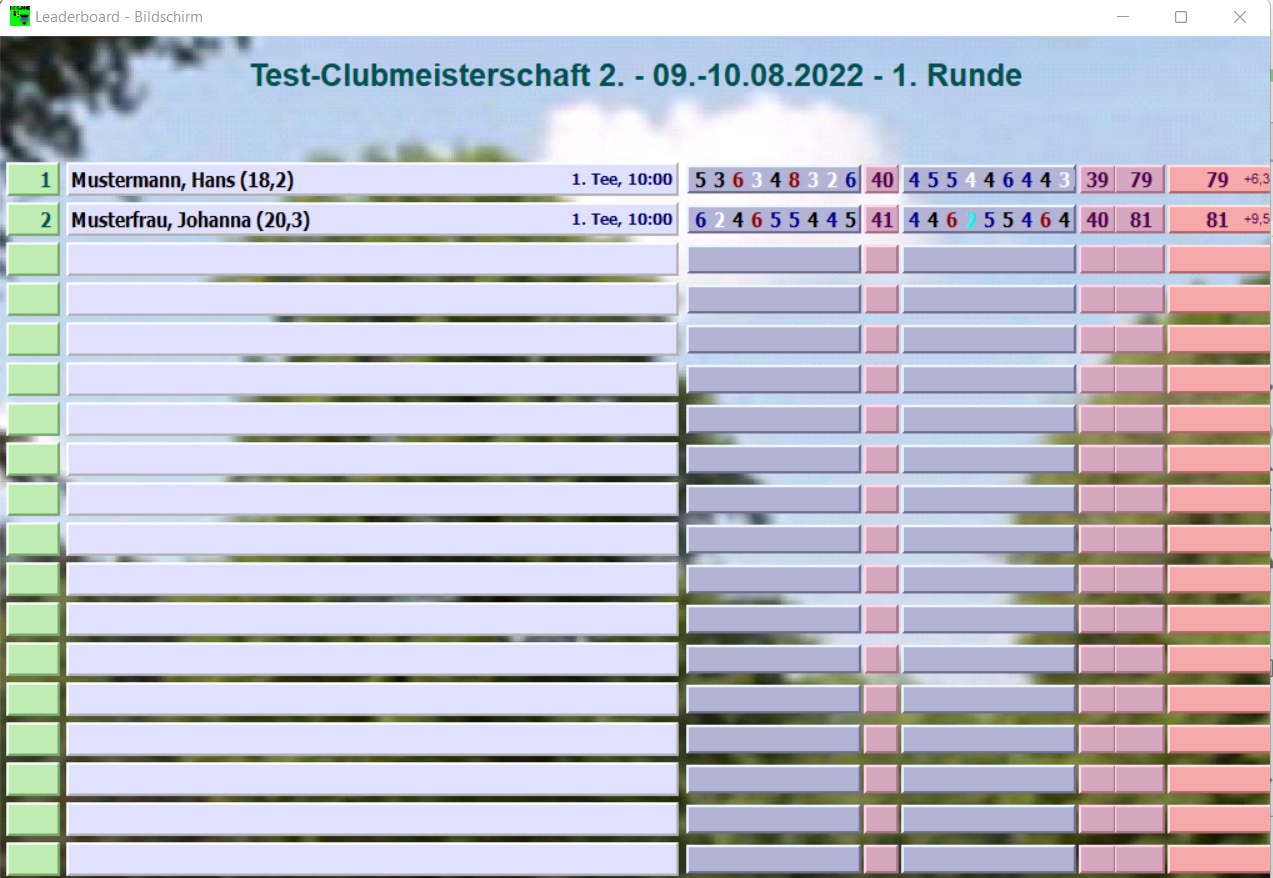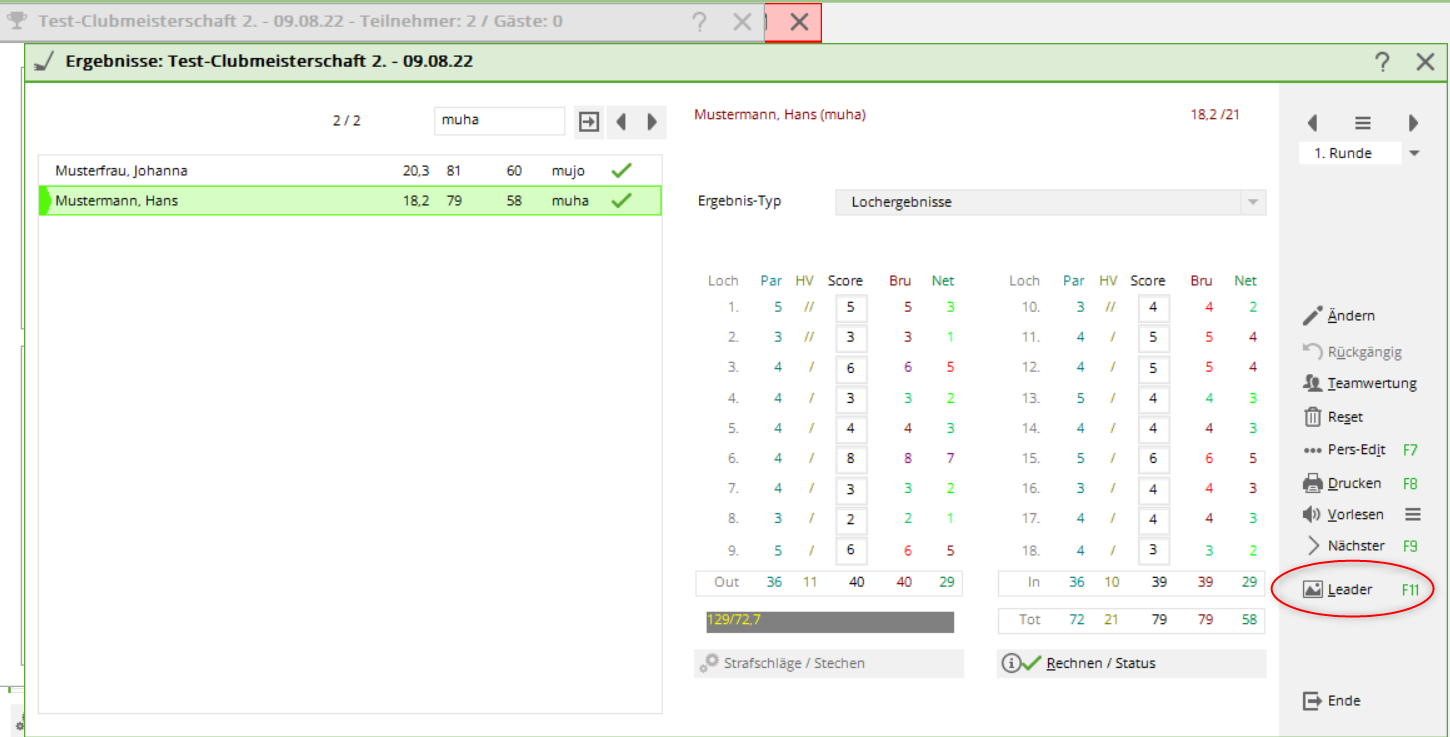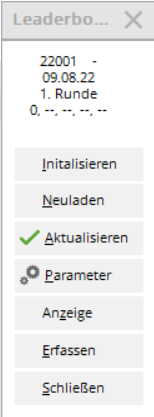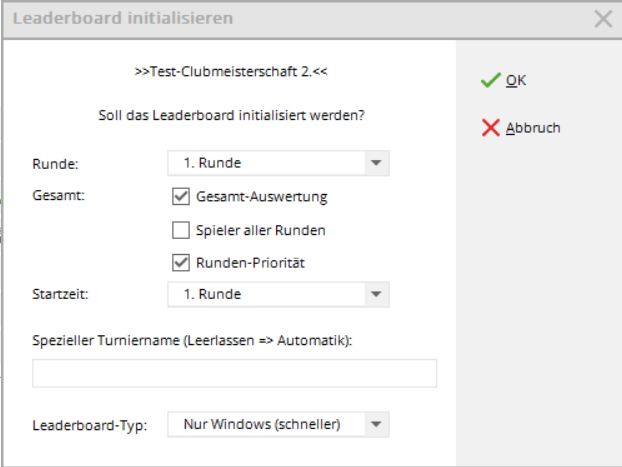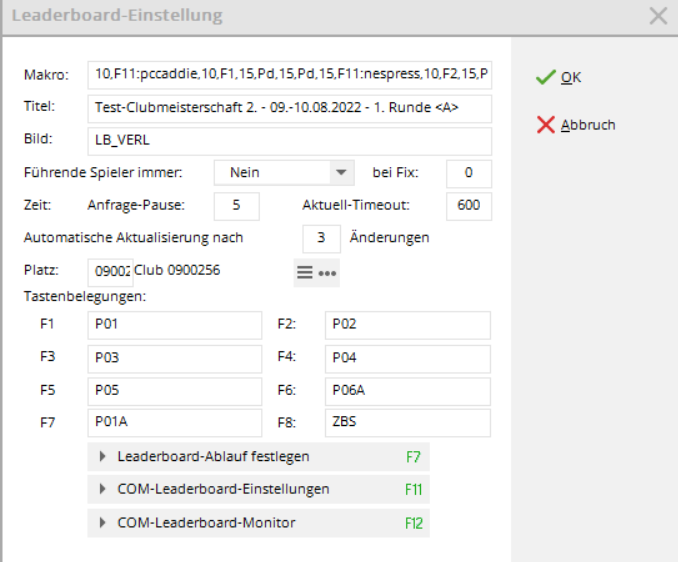Inhaltsverzeichnis
Tableau de bord
Le Leaderboard est un module supplémentaire payant de PC CADDIE et sert à afficher les résultats des tournois en cours sur un écran de projection externe. Vous trouverez alors cette fonction sous Tournois/Leaderboard. Vous pouvez y effectuer tous les réglages relatifs au Leaderboard :
Une fois lancé, le leaderboard se présente comme suit :
Afficher le tournoi sur le leaderboard
Tout d'abord, sélectionnez le tournoi qui doit être affiché sur le Leaderboard. Pour cela, choisissez d'abord la fonction Saisir les matchs/résultats pour le tournoi souhaité et cliquez dans la fenêtre de saisie sur le bouton Leader (F11) :
Cliquez maintenant dans la petite fenêtre de contrôle du Leaderboard Initialisieren:
- Déterminez à partir de quel tour les résultats doivent être affichés.
- A partir du 2e tour, veillez à ce que les résultats soient également affichés. Evaluation globale soit activé.
- Le champ Nom spécial du tournoi peut en général être laissé vide, le nom normal du tournoi sera alors automatiquement écrit sur le leaderboard. Si vous ne saisissez ici qu'un point (.), le nom du tournoi est complètement omis et vous pouvez l'intégrer individuellement dans l'image de fond (en tant que „LBMAIN.BMP“, le nom peut varier, enregistré dans le répertoire principal de PC CADDIE dans le dossier Leaderboard). Le Type de Leaderboard devrait être réglé sur „Windows uniquement“, car ce type fonctionne plus rapidement.
Vérifier les paramètres de base
Macro
La macro dans le leaderboard représente le déroulement proprement dit de l'affichage du leaderboard. Entrez dans le champ Macro, séparé par une virgule, saisissez les désignations des touches ou définissez-le à l'aide du bouton Définir le déroulement du Leaderboard (F7). Les abréviations suivantes sont valables :
| N |  Si la première lettre est un „N“, la macro n'est pas est exécutée. La lettre désactive la fonction de défilement automatique. Si la première lettre est un „N“, la macro n'est pas est exécutée. La lettre désactive la fonction de défilement automatique. |
|---|---|
| U | Up signifie Flèche vers le haut |
| D | Down signifie flèche vers le bas. flèche vers le bas |
| PU ou PGUP | Page up = Page haute |
| PD ou PGDN | Page down = Image vers le bas |
| H | Accueil, Pos1 |
| END | End, fin |
| F1 | F1 etc. |
| „F11:nom de l'image“ | Afficher l'image du fichier „NOM DE L'IMAGE.BMP“. Vous pouvez également indiquer ici des chemins d'accès complets afin de spécifier l'image avec précision. Mais normalement, l'image devrait se trouver dans le répertoire „\PCCADDIE\LEADER“, alors aucun nom de chemin n'est nécessaire. |
Entre chaque commande de touche, il est possible d'indiquer un temps d'attente (en secondes). Si aucune indication de temps n'est donnée entre deux commandes, le dernier temps d'attente est simplement répété.
Exemple de macro
Voici un exemple à ce sujet : 15, F11:pccaddie, 9, F1, 9, PD, 9, F2, 9, PD
15 secondes après la dernière pression sur une touche, l'image „PCCADDIE.BMP“ s'affiche pendant 9 secondes. Ensuite, la liste est affichée sous la touche F1 et on passe immédiatement au début de la liste. Après 9 secondes, le défilement se poursuit et les joueurs 7 à 14 apparaissent. 9 secondes plus tard, la liste F2 est affichée, on passe immédiatement au début et on continue à feuilleter après 9 secondes. Ensuite, la séquence recommence depuis le début.
Définir le déroulement du Leaderboard
Vous pouvez également définir le déroulement de manière très confortable en cliquant sur le bouton Définir le déroulement du leaderboard:
Classez ou complétez les différents éléments à votre guise et définissez le déroulement temporel directement dans la sélection de l'élément. Editez également au préalable votre évaluation des prix pour l'évaluation individuelle.
Si le processus est complet, confirmez vos saisies avec OK ou Enter.
Autres paramètres
- Dans le champ Titre contient le titre, qui peut être adapté individuellement ici. S'il contient „<A>Si le titre ne contient pas de “ „, il est automatiquement adapté.
- Derrière Image est indiqué le fichier qui sera affiché en arrière-plan (généralement LB_VERL).
- Avec l'option Joueurs de premier plan toujours vous pouvez choisir si les joueurs de tête doivent toujours être affichés. Dans ce cas, par exemple, les deux premiers joueurs restent toujours sur le leaderboard et seuls les joueurs suivants défilent.
- Temps de jeu, Anfrage-Pause: C'est le nombre de secondes pendant lesquelles le Leaderboard attend d'une demande à l'autre, en vérifiant si des nouveautés sont apparues dans l'ordinateur central.. Pause entre les requêtes peut être désigné comme le temps de réaction du Leaderboard aux modifications.
- Temps , Aktuell-Timeout: Si la différence de temps entre l'ordinateur du leaderboard et celui du serveur dépasse cette valeur (en secondes), le leaderboard est considéré comme inactif.
- automatique Aktualisierung: Si un résultat a été modifié X fois, le Leaderboard est automatiquement actualisé (comme Actualiser). Saisissez ici un „3“ ou un „4“ (selon la taille habituelle de la partie).
- F1 à F8: Il est possible de déterminer ici le type de liste exact qui doit être affiché lorsque l'on appuie sur la touche correspondante, au moyen d'un code de lettres.
Tri et affichage des listes
| P01 | Répartition selon la 1ère indication de prix dans l'évaluation des prix |
|---|---|
| P.. | … |
| @TEAMNE | Classement net par équipe |
| @TEAMBR | Classement brut par équipe |
| P15 | Répartition selon la 15ème indication de prix dans l'évaluation des prix |
| BU | Différence brute |
| BS | Somme brute |
| NU | Différence nette |
| NS | Somme nette |
| A (en plus) | Classement alphabétique (ex. : ABS = sommes brutes alphabétiques) |
| C (en plus) | Classement par clubs (ex. : CBS) |
Séparation des sexes
| M | masculin, hommes seulement |
|---|---|
| W | féminin, uniquement dames |
Classes de handicap
| H0-18 | Handicaps de 0 à 18, analogue pour les autres chiffres |
|---|
Voici un exemple pour une meilleure compréhension : F1 : NSMH0-20 F1 = Sommes nettes, hommes, HCP 0 à 20.
Image de fond
Les fichiers pour l'arrière-plan du leaderboard se trouvent dans le sous-répertoire LEADER du répertoire principal PC CADDIE sur le serveur. Veuillez ne pas les modifier vous-même - si vous souhaitez les modifier, n'hésitez pas à nous contacter.